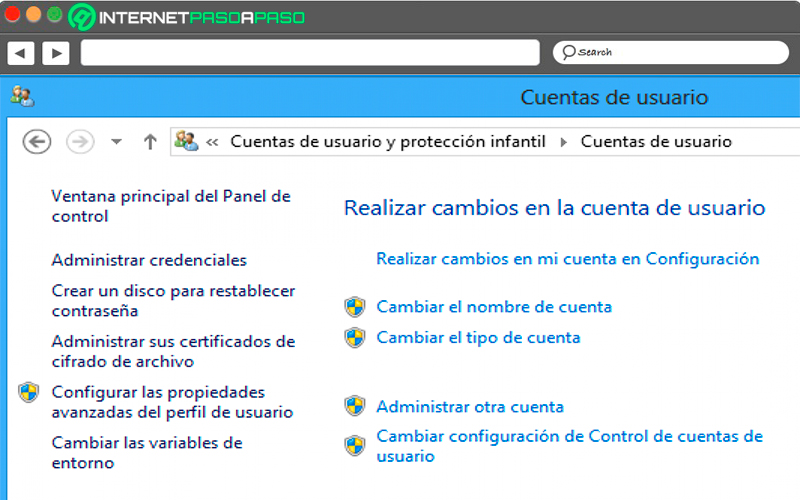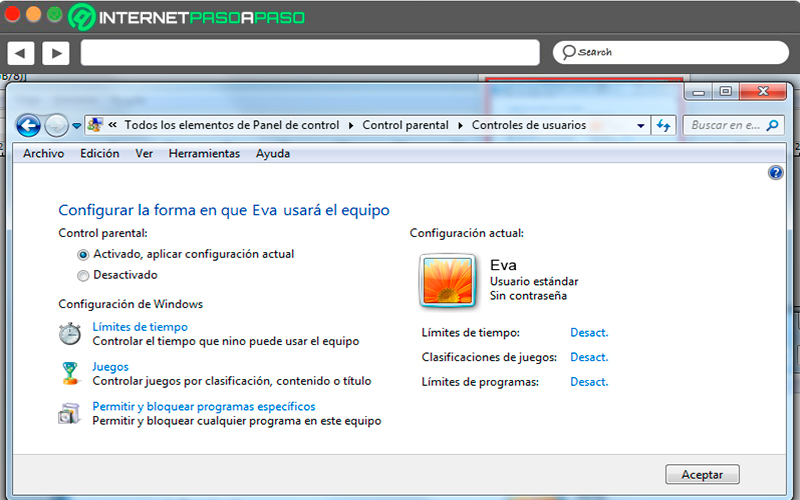Si hay algo que caracteriza al sistema operativo de Windows es que permite a sus usuarios poder administrar diferentes tipos de cuentas de forma individual en sus ordenadores, esto se hace a través de las famosas cuentas de usuarios, las cuales son creadas a través del sistema y que permite que cada miembro de la familia pueda tener su propia sesión al momento de hacer uso del PC.
De esta manera, cada una de las personas que utilizan la máquina puede tener todos sus documentos, archivos multimedia y realizar cualquier tipo de actividad completamente de forma privada, sin que otras personas accedan a ella. Estas cuentas de usuarios se caracterizan por tener un nombre de usuario y una contraseña, de modo que puedan ser completamente personales.
Sin embargo, es posible que al momento de crear tu cuenta escogiste un nombre que no tiene ningún tipo de relación contigo o que simplemente ya no te gusta. Por lo tanto, quieres cambiarlo por uno nuevo. Por suerte, este proceso se puede hacer de una manera muy rápida y fácil, para ello simplemente debes seguir cada uno de los pasos que te vamos a enseñar a continuación.
Aprende paso a paso cómo modificar el nombre de un usuario en Windows 8
Si por algún motivo quieres cambiar el nombre de una cuenta de usuario en Windows 8 ya sea porque no te gusta o porque quieres llamarla de otra forma, entonces será necesario que realices detalladamente todo el procedimiento que te enseñaremos a continuación, ten presente que este proceso es muy sencillo por lo que no necesitarás ser un experto para lograrlo.
Para ello sigue cada uno de estos pasos:
- Lo primero que debes hacer es ingresar al menú de Windows, para ello debes hacer clic en el botón de inicio ubicado en la esquina inferior izquierda de tu pantalla.
- Cuando te encuentres dentro del menú de inicio, en la parte superior derecha de la ventana encontrarás un icono con una lupa el cual vas a seleccionar.
- Seguidamente se te abrirá un segmento donde puedes escribir, allí vas a anotar la siguiente palabra: “netplwiz” sin escribir las comillas.
- Una vez escrita debes pulsar la tecla “Enter” para ejecutar el comando.
- Automáticamente te aparecerá la ventana de “Cuenta de usuario” en pantalla.
- Cuando te encuentres dentro de esta ventana tendrás que situar el cursor sobre el usuario al que quieres modificar el nombre, ten presente que aquí te aparecerán todos los usuarios creados.
- Una vez hagas clic sobre el usuario correcto debes seleccionar la opción de “Propiedades”
- Aquí se abrirá una nueva ventana donde encontrarás algunas opciones que puedes modificar, entre ellas se puede ver un campo que dice “Cambiar nombre”.
- Al lado derecho de tu pantalla podrás ver el nombre actual que posee dicho perfil de Windows 8.
- De esta manera, ingresa a la opción de cambiar el nombre y escribe el nuevo nombre de usuario que quieres que tenga tu perfil de Win8.
- Cuando hayas escrito el nuevo nombre, lo siguiente que debes hacer es seleccionar el botón de “Aplicar” ubicado en la parte inferior derecha de la ventana y seguidamente seleccione “Aceptar” de esta manera el cambio de nombre habrá quedado guardado y aplicado en el sistema del ordenador, por lo que el perfil de usuario cambiará.
¿Cuántas cuentas de usuario puedo tener en un mismo PC con Win8?
Windows 8 se caracteriza por ser una de las versiones del sistema operativo más interesantes, y es que la misma se adapta muy bien a las necesidades de los usuarios, es así como aquí puedes crear todas las cuentas de usuarios que creas necesarias y de diferentes tipos.
Es así como aquí te vamos a explicar los diferentes tipos de cuentas de usuarios que puedes crear en este sistema operativo:
- Usuario online con cuenta Microsoft: Estos perfiles permiten disfrutar de una gran cantidad de ventajas, con ellas los usuarios tienen la posibilidad de compartir información hasta en un total de 5 dispositivos, así como compartir la configuración, aplicaciones descargadas, preferencias y sincronizar servicios como el correo electrónico, contactos, Facebook, entre otros.
- Usuario local sin cuenta de Microsoft: Si la persona no tiene una cuenta Microsoft y tampoco está interesado en crearla, puede optar por las cuentas de usuario local, en este caso pueden trabajar con completa normalidad, pero esta vez no contarán con el servicio en la nube, por lo que no podrán disfrutar de la sincronización entre varios equipos.
- Cuenta de usuario administrador: Estos perfiles tienen los permisos completos para administrar el sistema, es decir, que desde estos perfiles las personas pueden instalar o desinstalar programas desde la tienda de Windows. También pueden aplicar la configuración que deseen al sistema.
- Cuenta de usuario estándar: Estos perfiles son los más utilizados por la mayoría de los softwares y que permiten cambiar la configuración del sistema, pero sin que esta afecte las otras cuentas creadas en el ordenador. Son cuentas ideales para aquellos usuarios no avanzados y que no conocen mucho de informática, ya que ninguna de sus acciones pondrá en riesgo la integridad del sistema completo.
- Usuario invitado: Tal cual como lo indica el nombre, son perfiles que han sido creado para aquellas personas que habitualmente no usan el ordenador o que lo utilizan muy esporádicamente. También son utilizados para aquellas ocasiones donde llega un amigo a casa y pide el ordenador prestado para realizar alguna actividad en él.
- Cuentas con control parental: Son utilizadas para cuando hay niños en casa, en estos casos los padres pueden activar el control parental en estos perfiles para que los pequeños en casa puedan navegar de una forma segura en Internet y asegurarse de que hagan uso de las aplicaciones adecuada según sus edades.